- Auteur Jason Gerald [email protected].
- Public 2023-12-16 11:11.
- Dernière modifié 2025-01-23 12:18.
Les torrents sont l'un des moyens les plus courants de partager des fichiers sur Internet, et leur utilisation représente 50% de tout le trafic de données sur Internet. Même si son utilisation s'est répandue, les torrents sont parfois encore très difficiles à utiliser pour les nouveaux utilisateurs. Heureusement, commencer à utiliser le torrent est étonnamment facile et vous pouvez commencer à partager des fichiers en quelques minutes seulement. Lisez les étapes ci-dessous pour commencer.
Étape
Partie 1 sur 4: Installation d'un client Torrent
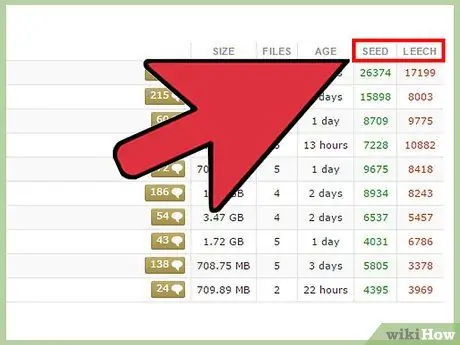
Étape 1. Comprenez les bases de l'utilisation des torrents
Les fichiers torrent vous permettent de télécharger presque n'importe quel type de fichier à partir d'un autre ordinateur partageant le fichier. Les torrents permettent de diviser les fichiers en morceaux plus petits. Le fragment est ensuite téléchargé à partir d'autres utilisateurs qui ont déjà le fragment sur leur ordinateur. Une fois toutes les partitions téléchargées, le fichier sera reconstruit et prêt à être utilisé sur votre ordinateur.
- Lorsque vous téléchargez à partir d'un torrent, vous devenez un "leecher". Lorsque vous partagez du contenu, vous devenez un « seer ». Ce terme apparaîtra fréquemment à l'avenir.
- Lisez les règles concernant le droit d'auteur. La plupart des contenus partagés sur torrents sont des contenus illégaux. Ne téléchargez pas ces torrents. Téléchargez et partagez du contenu que vous êtes autorisé à partager.
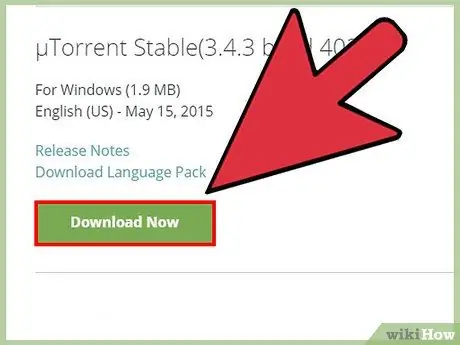
Étape 2. Téléchargez le client bitTorrent
Ce client est utilisé pour gérer vos téléchargements et téléchargements torrent. Vous devez avoir un client bitTorrent pour utiliser des torrents. Téléchargez le client à partir d'une source fiable. Il existe des tonnes de clients disponibles, mais certains choix populaires sont BitTorrent, uTorrent et Vuze.
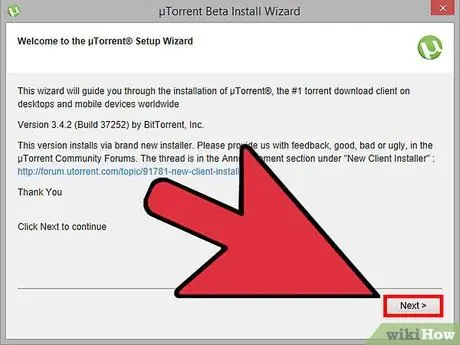
Étape 3. Installez le client
Soyez prudent lors de l'installation du client bitTorrent, car de nombreux clients incluent des logiciels publicitaires et des logiciels malveillants de navigateur qui doivent être supprimés manuellement pendant le processus d'installation pour empêcher leur installation sur votre système.
Partie 2 sur 4: Téléchargement de torrents
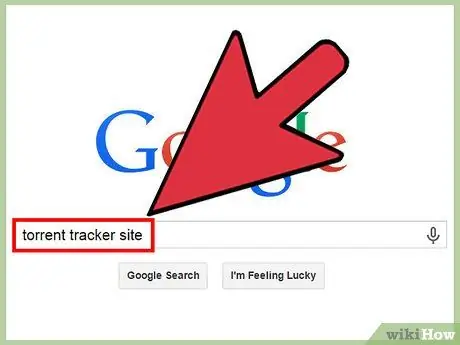
Étape 1. Trouvez un site de suivi des torrents
Ce site fournit une liste de fichiers torrent. Ils n'hébergent pas réellement les fichiers partagés dans le torrent sur leurs serveurs, mais ils n'hébergent que les fichiers torrent. Il existe deux types de trackers, à savoir les trackers ouverts et fermés (privés).
- Un tracker ouvert, comme son nom l'indique, est un tracker qui est ouvert au public et peut être trouvé avec une recherche Google régulière. Pour l'utiliser, aucune inscription n'est requise et il n'y a aucune condition pour y partager du contenu. Habituellement, ce site est plein d'annonces. Étant donné que ce site est ouvert au public, de nombreux contenus protégés par le droit d'auteur sont partagés sur ce site, et le téléchargement de contenu protégé par le droit d'auteur vous exposera à des poursuites par votre fournisseur de services Internet.
- Les trackers privés ne sont généralement ouverts qu'aux utilisateurs invités et ne peuvent pas être trouvés via Google. Vous devez généralement vous inscrire pour l'utiliser, et votre ratio est généralement contrôlé pour vous assurer que vous générez des fichiers au moins autant que vous leessiez des fichiers.
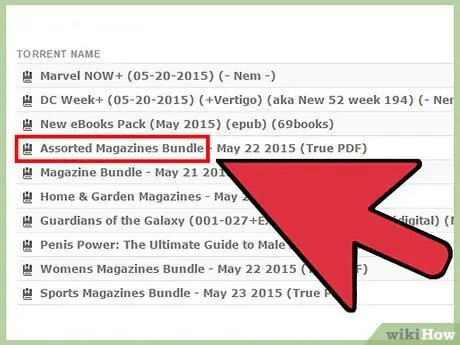
Étape 2. Trouvez le fichier que vous voulez
Utilisez la fonction de recherche sur le site de suivi torrent que vous visitez pour trouver le fichier que vous souhaitez télécharger. Tracker affichera une liste de vos résultats de recherche et aura généralement de nombreuses options, surtout si vous recherchez des mots-clés populaires.
- Utilisez des mots-clés populaires pour trouver le fichier que vous voulez. Par exemple, si vous souhaitez trouver le troisième épisode de la première saison d'une série TV/anime, tapez " S01E03 ".
- De nombreux trackers s'ouvrent et affichent des publicités en haut de vos résultats de recherche, et ces publicités ressemblent à de vrais résultats de recherche.
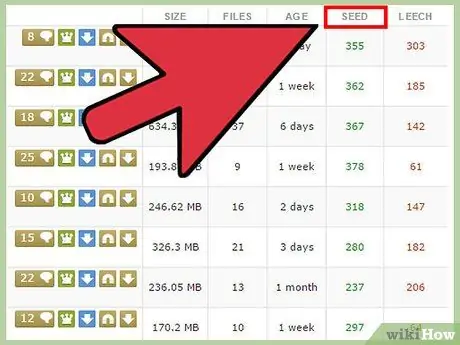
Étape 3. Décidez quels fichiers vous devez télécharger
Lorsque de nombreux résultats de recherche pour le fichier que vous souhaitez, vous devez sélectionner le fichier que vous avez téléchargé. Il y a plusieurs facteurs pour choisir le fichier que vous téléchargez, notamment:
- Qualité - Si vous téléchargez des vidéos, différents processus d'encodage produiront différents fichiers vidéo. Généralement, si la taille du fichier est plus grande, la qualité est nettement meilleure. Vérifiez le champ de commentaires sur le fichier torrent que vous souhaitez assurer la qualité du fichier. De nombreux trackers permettent aux utilisateurs d'évaluer les torrents, ce qui vous aidera dans votre choix.
- Nombre de semoirs - Plus un torrent a de semoirs, plus votre torrent se terminera rapidement. En effet, plus il y a de seeders, plus vous pourrez vous connecter avec d'utilisateurs lorsque vous téléchargerez les fragments du fichier. S'il y a plus de leechers dans un fichier, votre téléchargement prendra plus de temps. La plupart des trackers peuvent trier les torrents par nombre de semoirs.
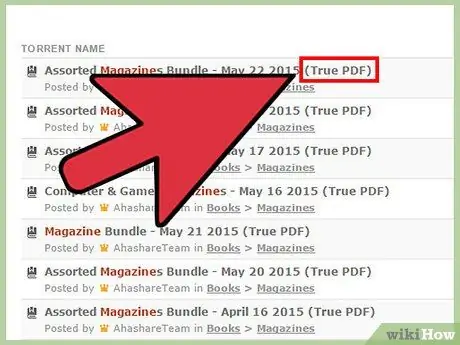
Étape 4. Assurez-vous que vous pouvez ouvrir le fichier que vous avez téléchargé, en particulier les fichiers vidéo qui sont généralement encodés dans un format non pris en charge par Windows Media Player ou QuickTime
Pour vous assurer que vous pouvez ouvrir n'importe quelle vidéo que vous téléchargez, veuillez utiliser un lecteur vidéo tiers comme VLC ou Media Player Classic.
Parfois, les fichiers torrents sont disponibles au format ISO. Ce fichier provient directement du CD/DVD et doit être gravé ou installé sur un CD/DVD virtuel avant d'être lu
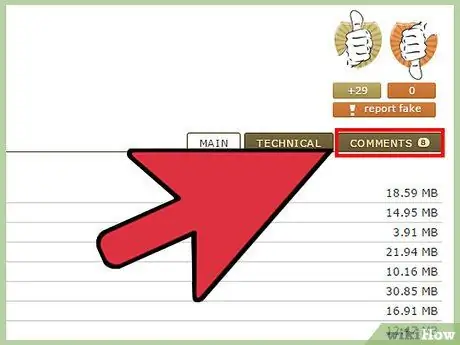
Étape 5. Soyez prudent lorsque vous sélectionnez des fichiers
Les torrents sont un moyen courant de propager des virus et autres infections informatiques. Si un fichier a plusieurs seeders, il est très probablement propre. Vérifiez également la colonne des commentaires pour vous assurer de la santé du fichier que vous téléchargez.
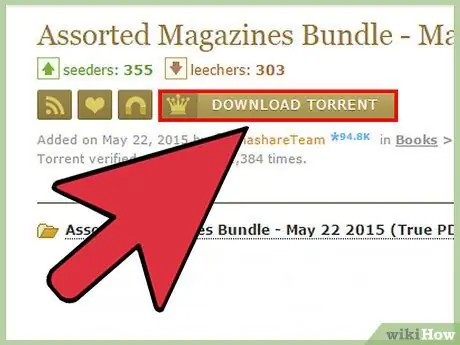
Étape 6. Téléchargez votre torrent
Une fois que vous avez trouvé le fichier que vous voulez, cliquez sur le lien pour télécharger le fichier dans le tracker et vous obtiendrez un fichier torrent. Ce fichier est très petit et n'a aucun contenu. Les fichiers torrent sont utiles pour vous connecter à d'autres utilisateurs qui partagent les fichiers que vous souhaitez.
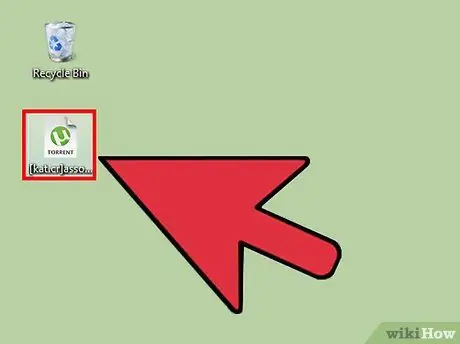
Étape 7. Ouvrez votre fichier torrent
La plupart des clients torrent sur Windows démarrent dès que vous cliquez sur un fichier torrent. Sinon, ouvrez votre client torrent et ouvrez le fichier torrent via ce client.
- Si vous ne définissez pas d'emplacement de téléchargement, il vous sera demandé un emplacement pour le téléchargement lorsque vous chargez le fichier torrent.
- Si vous n'avez pas assez d'espace dans votre emplacement de stockage de téléchargement, vous ne pouvez pas démarrer le téléchargement.
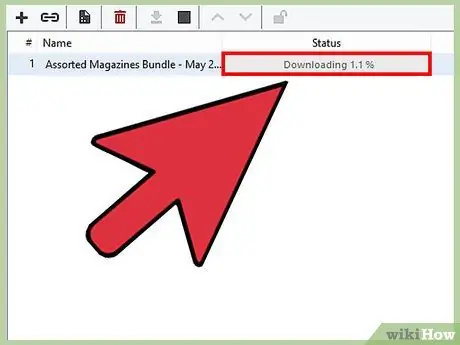
Étape 8. Démarrez pendant un certain temps jusqu'à ce que le téléchargement commence
Après un certain temps, votre client torrent commencera à se connecter au semoir. Vous commencerez à voir la vitesse de téléchargement augmenter et la barre de progression passera à 100 %. réf>https://www.digitaltrends.com/computing/download-torrents-stick-man/# !FXa0Q
Vous pouvez télécharger plusieurs torrents en même temps, mais la vitesse de téléchargement sera répartie entre les torrents actifs
Partie 3 sur 4: Semer des torrents
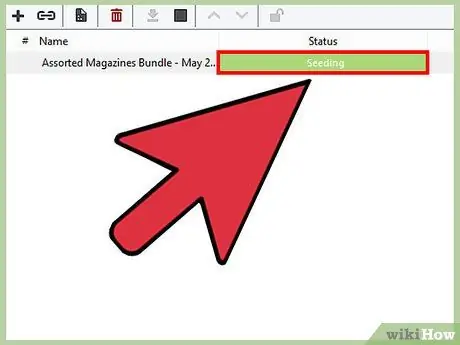
Étape 1. Continuez à ensemencer une fois le téléchargement de votre fichier terminé
Les torrents dépendent beaucoup de la communauté pour partager des fichiers et mourront s'il n'y a pas de graines pour partager les fichiers. Chaque utilisateur de torrent doit semer une fois le téléchargement terminé.
- La plupart des fournisseurs de services Internet définissent la vitesse de téléchargement inférieure à la vitesse de téléchargement. Cela signifie qu'il faudra plus de temps pour atteindre un ratio de téléchargement de 1: 1 sur votre torrent. La solution, laissez l'application torrent ouverte en arrière-plan.
- Remarque: si vous déplacez ou supprimez des fichiers, vous perdrez la possibilité d'amorçage.
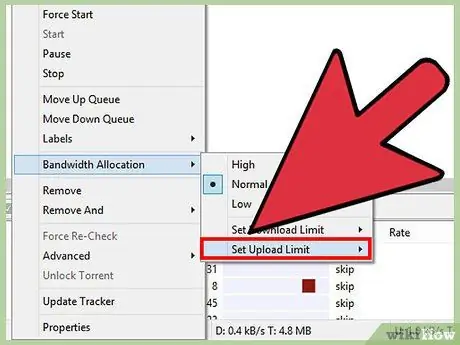
Étape 2. Définissez la limite de téléchargement
La plupart des clients torrent vous permettent de limiter votre activité d'amorçage torrent. Cette option se trouve généralement dans le menu Préférences > File d'attente.
- Définissez le rapport minimum. C'est le ratio minimum que vous ensemencerez une fois le torrent terminé. Réglez-le à 100 %, ce qui signifie que vous téléchargerez 300 Mo si vous téléchargez 300 Mo.
- Si vous souhaitez arrêter le processus d'ensemencement une fois le rapport atteint, réglez la limite de vitesse sur 0.
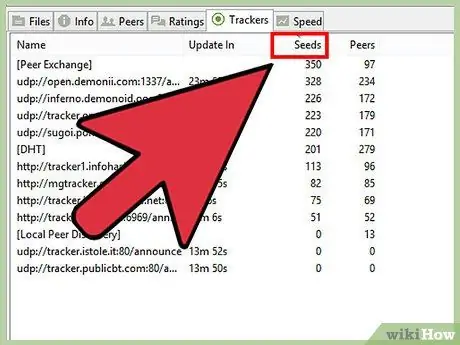
Étape 3. Soyez un semoir dans un tracker fermé
Les trackers fermés ont des règles d'ensemencement strictes. Ils vous obligent généralement à semer jusqu'à un rapport de 1: 1, voire plus. Si vous ne respectez pas ces règles, votre compte sera banni et vous ne pourrez plus accéder au tracker.
Partie 4 sur 4: Création de torrents
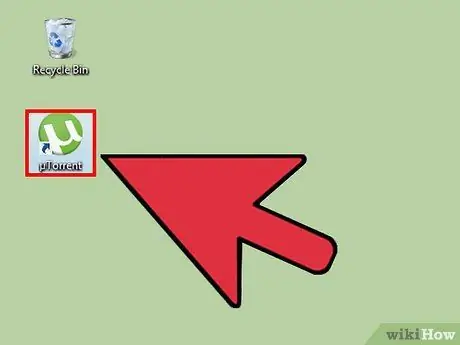
Étape 1. Ouvrez votre client torrent
En plus de pouvoir télécharger des torrents, votre client peut également créer des fichiers torrent. C'est un bon moyen de partager des fichiers avec vos amis. Soyez prudent avec le contenu protégé par le droit d'auteur, car les utilisateurs qui partagent du contenu sont généralement poursuivis plus souvent que les utilisateurs qui le téléchargent.
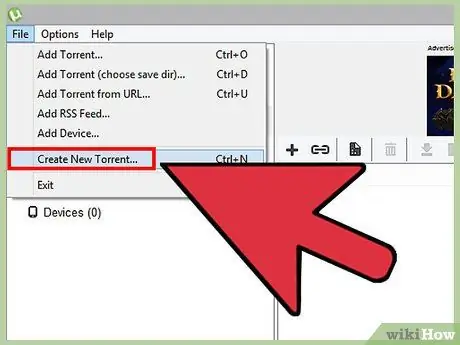
Étape 2. Créez votre fichier torrent
Bien que le processus dépende du client que vous utilisez, vous pouvez généralement cliquer sur Fichier > Créer un nouveau torrent. Cette option ouvrira une fenêtre de création de fichier torrent.
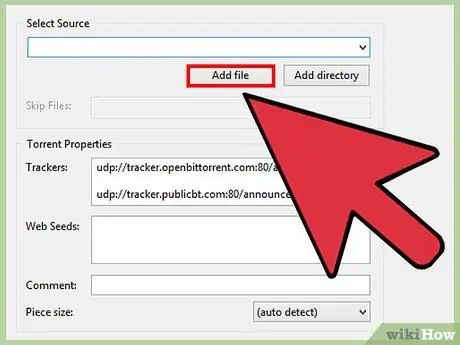
Étape 3. Ajoutez les fichiers que vous souhaitez partager
Un torrent peut contenir un ou plusieurs fichiers. Utilisez "Ajouter des fichiers" ou "Ajouter un répertoire" pour ajouter des fichiers à votre torrent. Vous pouvez partager n'importe quel type de fichier sur votre torrent.
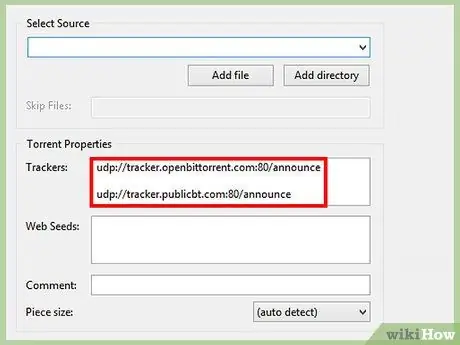
Étape 4. Ajoutez un traqueur
Dans la fenêtre "Torrent Properties", vous pouvez trouver le champ "Tracker". Entrez l'adresse du tracker pour partager votre torrent sur différents trackers. La plupart des clients ont fourni une adresse de suivi couramment utilisée, mais pour les suivis fermés, vous devrez entrer l'adresse vous-même.
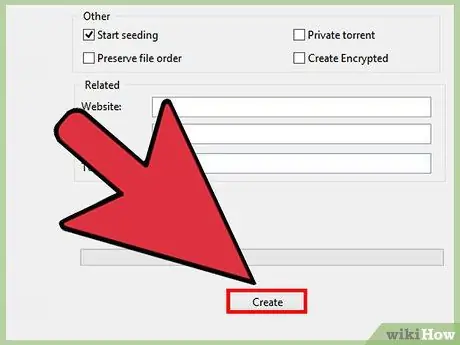
Étape 5. Commencez l'ensemencement
Cliquez sur le bouton "Créer" et votre torrent lancera le processus d'amorçage. Faites-le jusqu'à ce que suffisamment de personnes aient téléchargé votre fichier. Si vous l'arrêtez avant que quelqu'un n'ait réussi à télécharger votre fichier, votre torrent mourra.
Des astuces
- Mettez à jour votre antivirus avant d'utiliser des torrents.
- Assurez-vous toujours de télécharger des fichiers sans virus. Scannez le fichier avant de l'ouvrir.
- Installez un programme de protection tel que Peerblock ou PeerGuardian.
Avertissement
- Certains fournisseurs de services Internet essaieront d'arrêter l'activité de torrent et ralentiront votre connexion Internet lorsque vous serez surpris en train d'utiliser des torrents. Cela ralentira et même arrêtera vos téléchargements/téléchargements.
- Ralentir votre vitesse de téléchargement peut vous faire bannir d'un tracker fermé.
- N'utilisez pas de torrents pour enfreindre le droit d'auteur. Vous ferez l'objet de poursuites.






